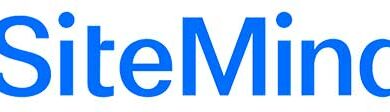Depuis quelques années déjà, vous ne pouvez plus vous rendre propriétaire de Photoshop ; seule l’option location est possible. Il est vrai que cette solution est souple puisque vous pouvez résilier ce bail logiciel à son échéance. Mais, surtout, vu le prix d’acquisition, beaucoup se tournait vers une solution nettement plus abordable. Et, la location vous permet de bénéficier des mises à jour sans autre majoration tarifaire.
Alors, petit à petit tout le monde s’y est mis. Mais, une puce à l’oreille grattait. Trop de Maj pour rectifier des erreurs de logiciel, autrement dit, les nouveautés vous étaient envoyées sans trop regarder. Et, les abonnés captifs tiraient la langue devant tant de négligence.
D’autant plus que pour le mode d’emploi vous repasserez… Mais, bon, puisque votre avis était demandé, vous aviez l’impression de participer (à cette mascarade). Mais, voilà une dernière version 25.3.0 de Photoshop Beta qui dépasse l’entendement. Pourquoi ? Suivez le guide…
Avant
 Après
Après

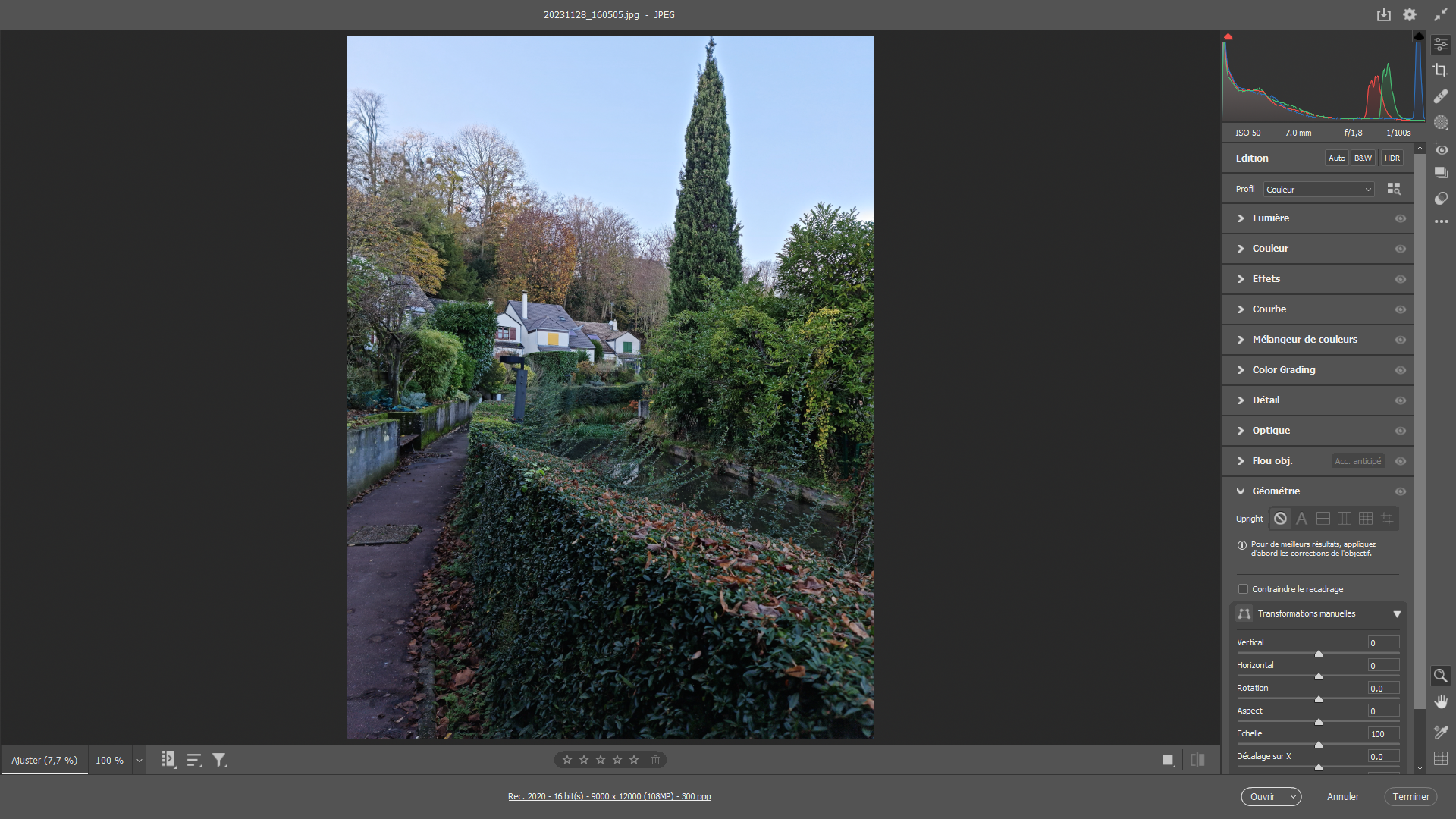 1- Ouverture
1- Ouverture
Après avoir sélectionné dans les préférences Camera Raw, Ouverture automatique de tous les fichiers Jpg pris en charge de l’option Gestion des fichiers, votre image s’affiche directement dans le plugin. C’est pratique car cela évite de passer par le menu filtre/filtre Camera Raw du logiciel de base. C’est vraiment plus rapide.
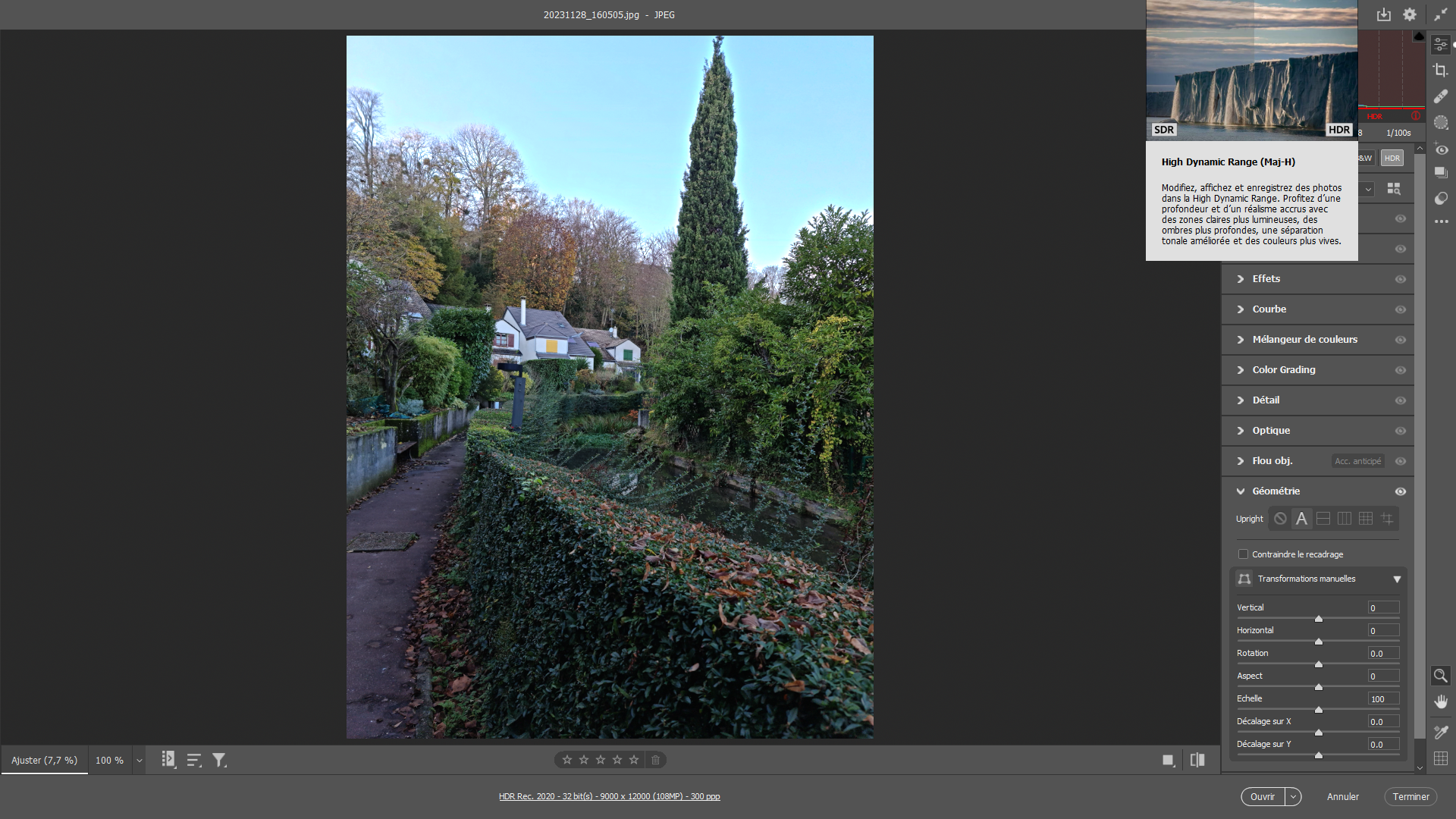 2- Hdr
2- Hdr
Après avoir redressé les perspectives en passant par le panneau géométrie/Upright/A (pour auto), vous désirez passer l’image en Hdr (il était bien sur une ancienne version, mais avait disparu sur la suivante) puisque le nouveau bouton éponyme figure désormais en haut du bandeau de droite dans le panneau Édition. Ni une, ni deux, vous cliquez dessus.
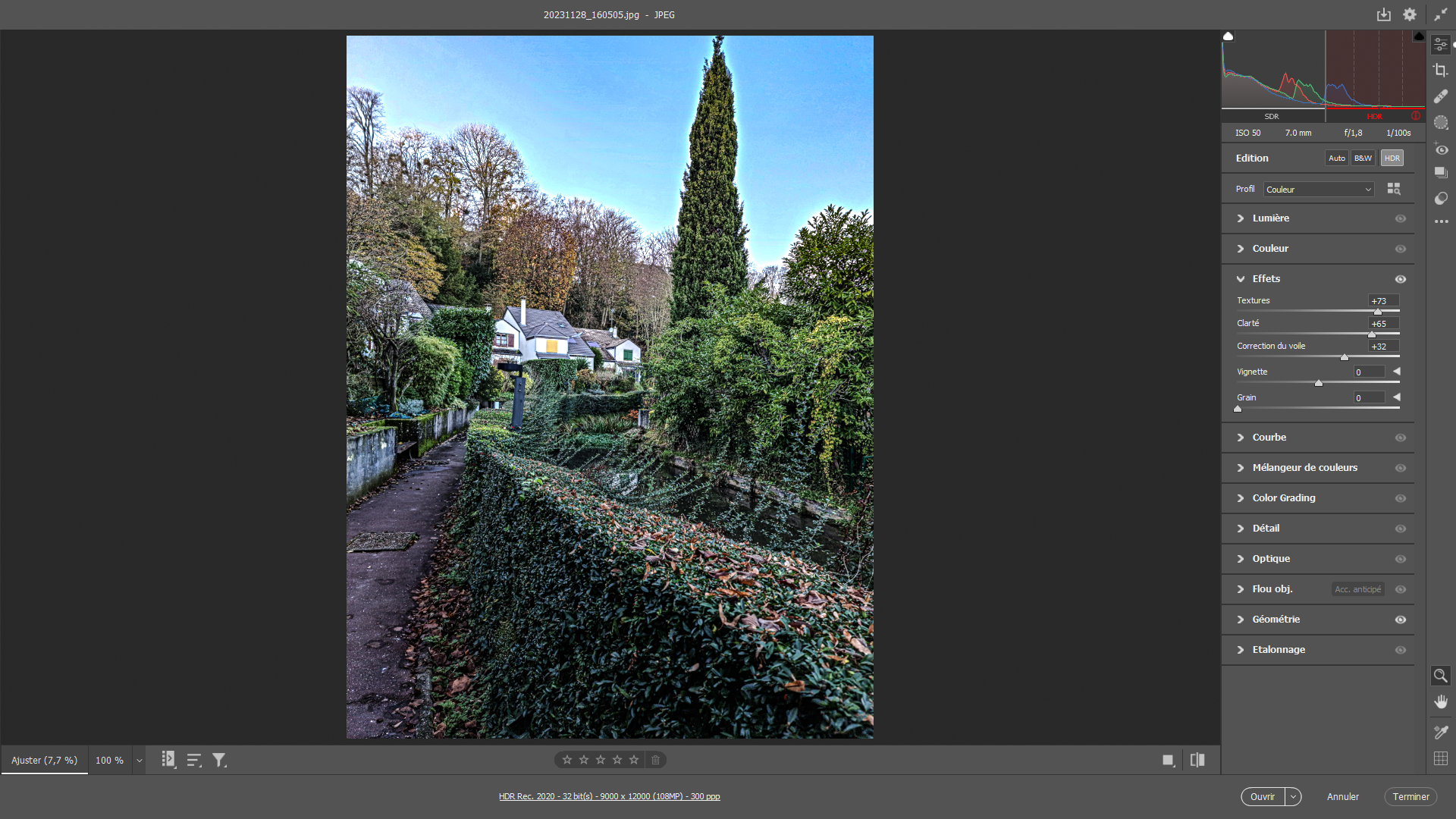 3- Effets
3- Effets
Le résultat Hdr ne casserait pas une patte à un mauvais canard ! Mais, il ne faut pas désespérer. Continuons le procédé en ouvrant le panneau Effets où se trouvent, par magie, les curseurs Texture (73), Clarté (65) et Correction du voile (32) qui avant étaient dans le panneau Réglages désormais appelés Lumière. Ces modifications, il est vrai, le sont depuis la précédente version.
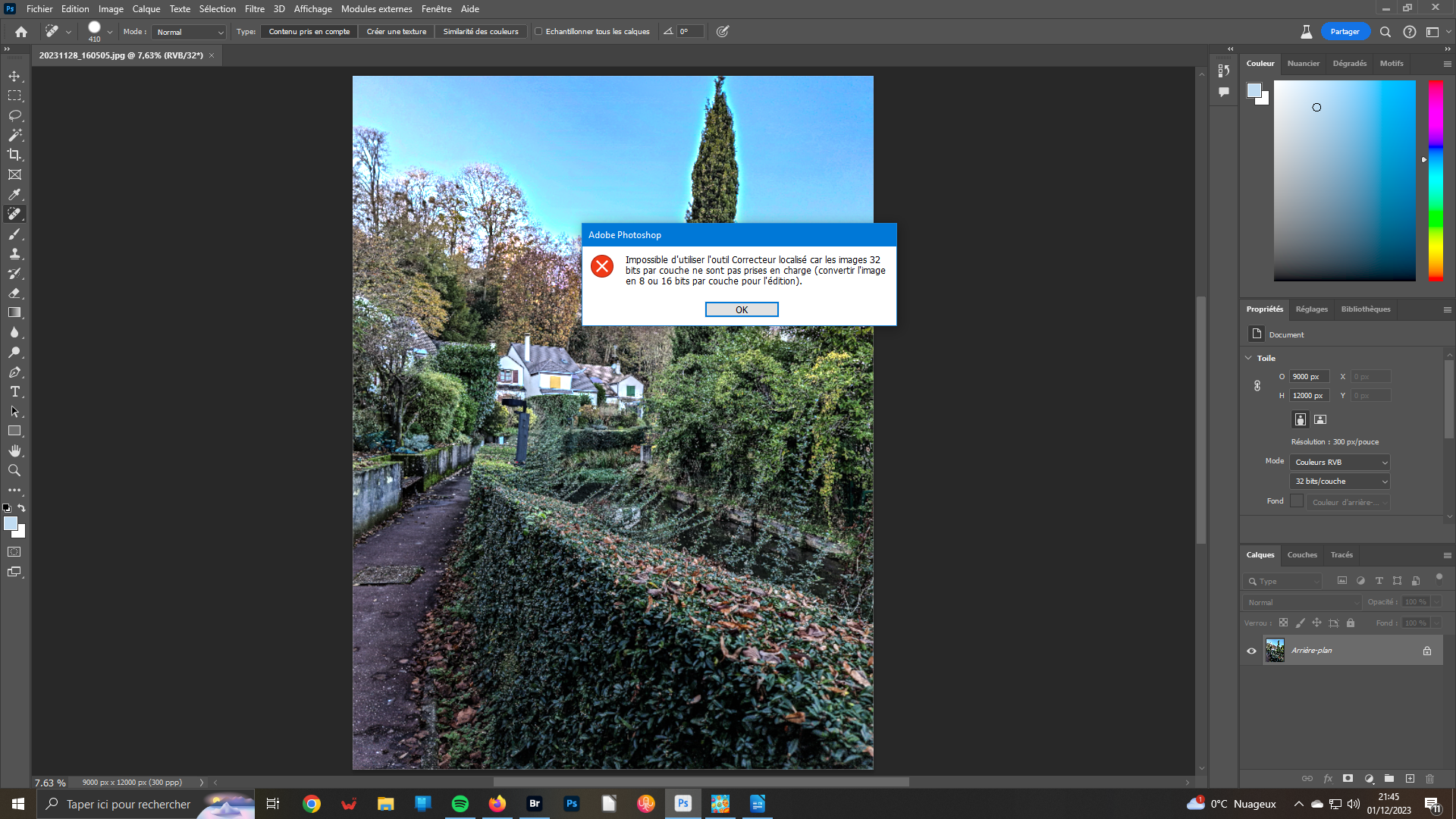 4- Correcteur localisé
4- Correcteur localisé
L’outil correcteur localisé est un outil très pratique à utiliser. Sans trop se prendre la tête, vous pouvez supprimer une tache, voire même remplir une zone, pas trop grande toutefois, rapidement. Ouvrez-le. Stupeur, votre curseur qui devrait prendre la forme ronde de l’outil représente un symbole d’interdiction. Et, si vous persistez à vouloir l’appliquer sur votre image une petite fenêtre méchante s’ouvre « Impossible d’utiliser l’outil…. ».
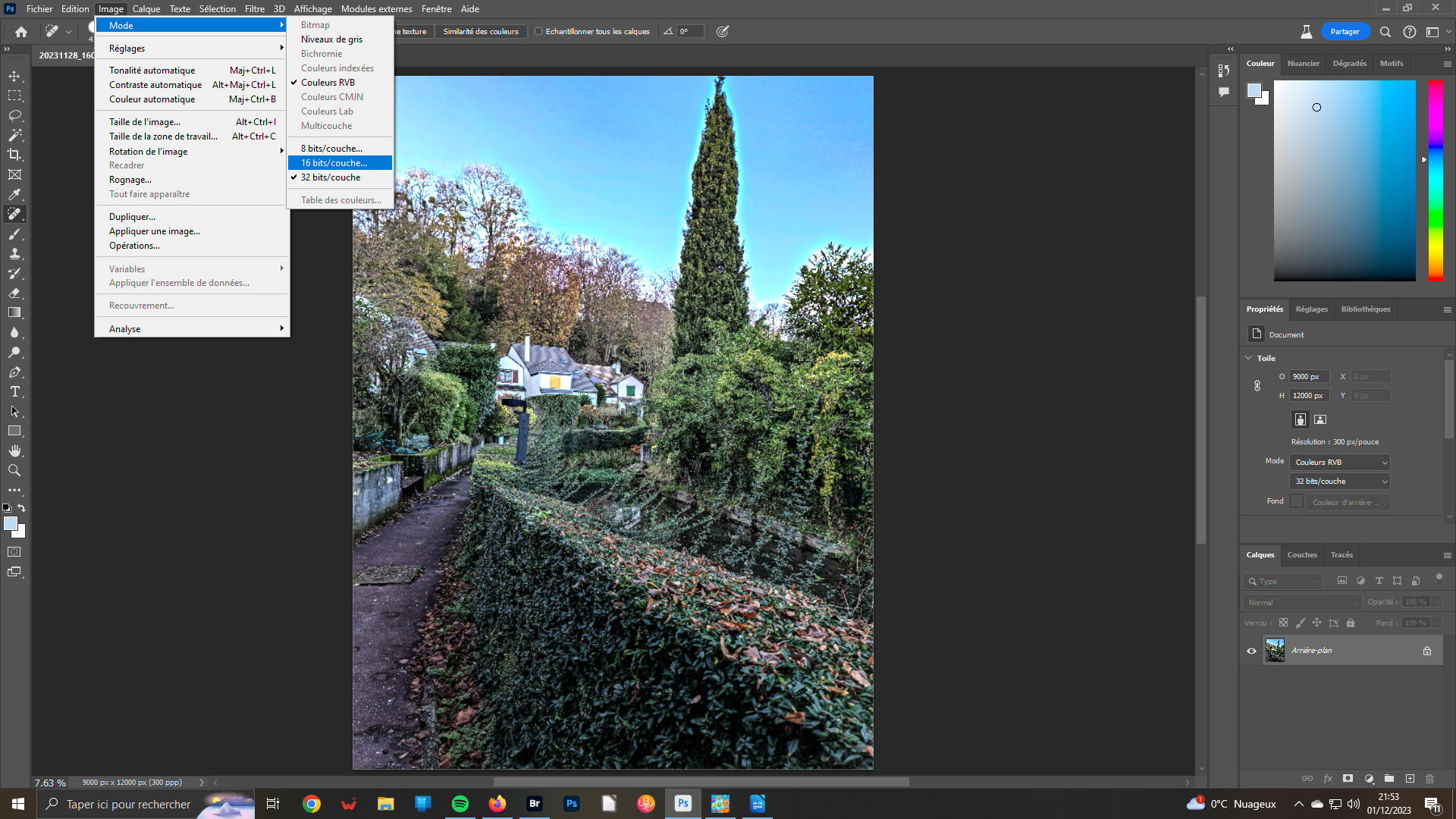 5- Image
5- Image
Sans rien vous demander. Sans rien vous en dire. Le logiciel, ou plutôt son plugin a convertit votre image en 32 bits (contre 16) lorsque vous avez précédemment utilisé la fonction Hdr proposée. Vous pouvez d’ailleurs le constater en ouvrant la fonction Mode du menu Image : une coche est bien placée sur 32 bits. Profitez-en pour cocher 16 bits.
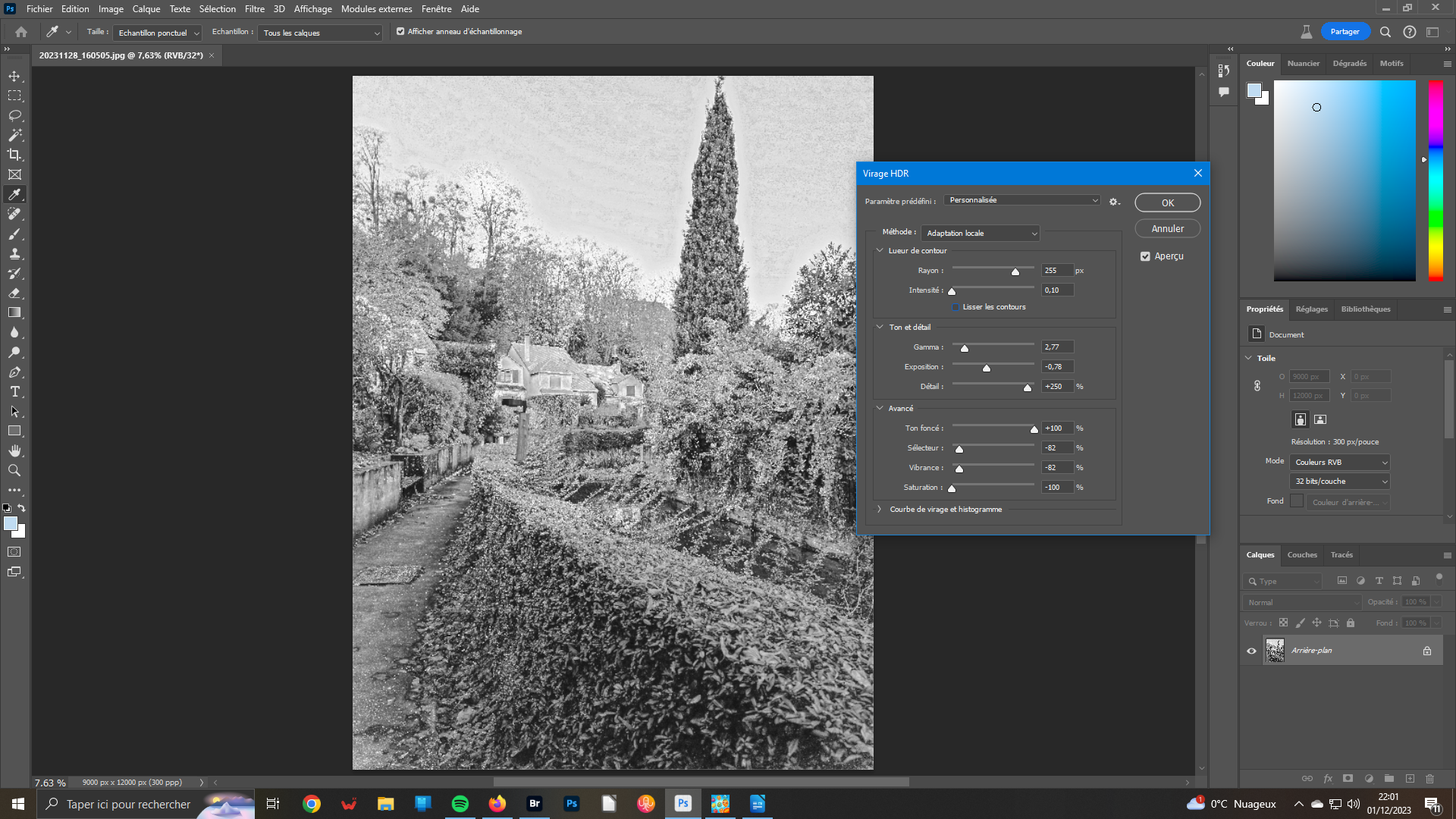 6- (re)HDR
6- (re)HDR
Stupeur, malheur, l’action de conversion ouvre, sans que vous ayez demandé quoique ce soit, sans explication aucune, une fenêtre Virage Hdr tandis que votre image prend mauvaise allure. Bien sûr, différentes options vous sont offertes. Mais, franchement, comme à son habitude Psp n’arrive pas à la cheville des logiciels spécialisés pour réaliser un vrai beau Hdr.
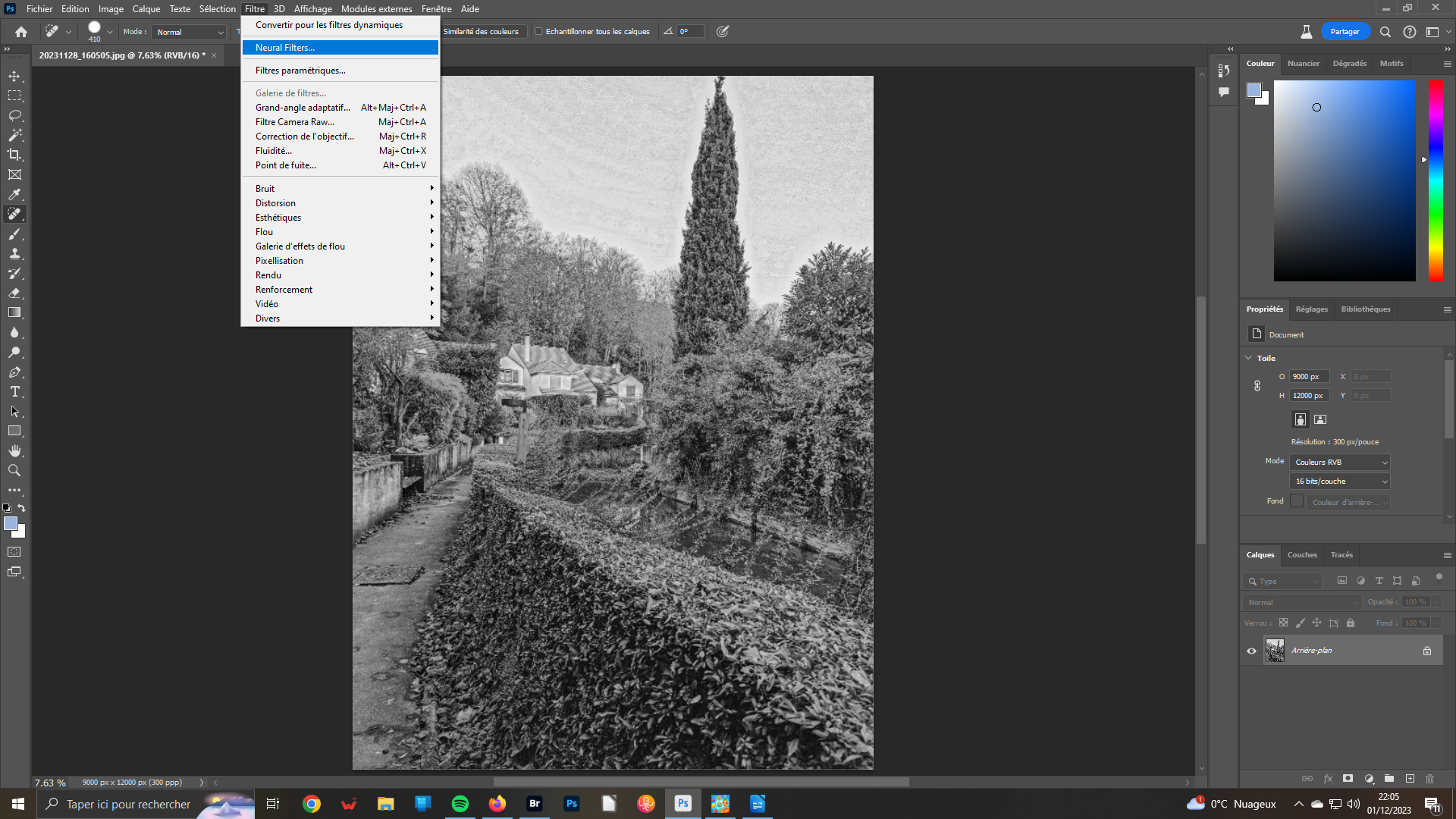 7- Neural filters
7- Neural filters
Il a été toutefois appliqué Monochrome artistique en manipulant les curseurs à disposition pour faire apparaître, tant que possible, un maximum de détails (un comble pour un Hdr). Pour améliorer autrement notre image, nous allons faire appel à la fonction Neural filters qui comprend nombreuses possibilités.
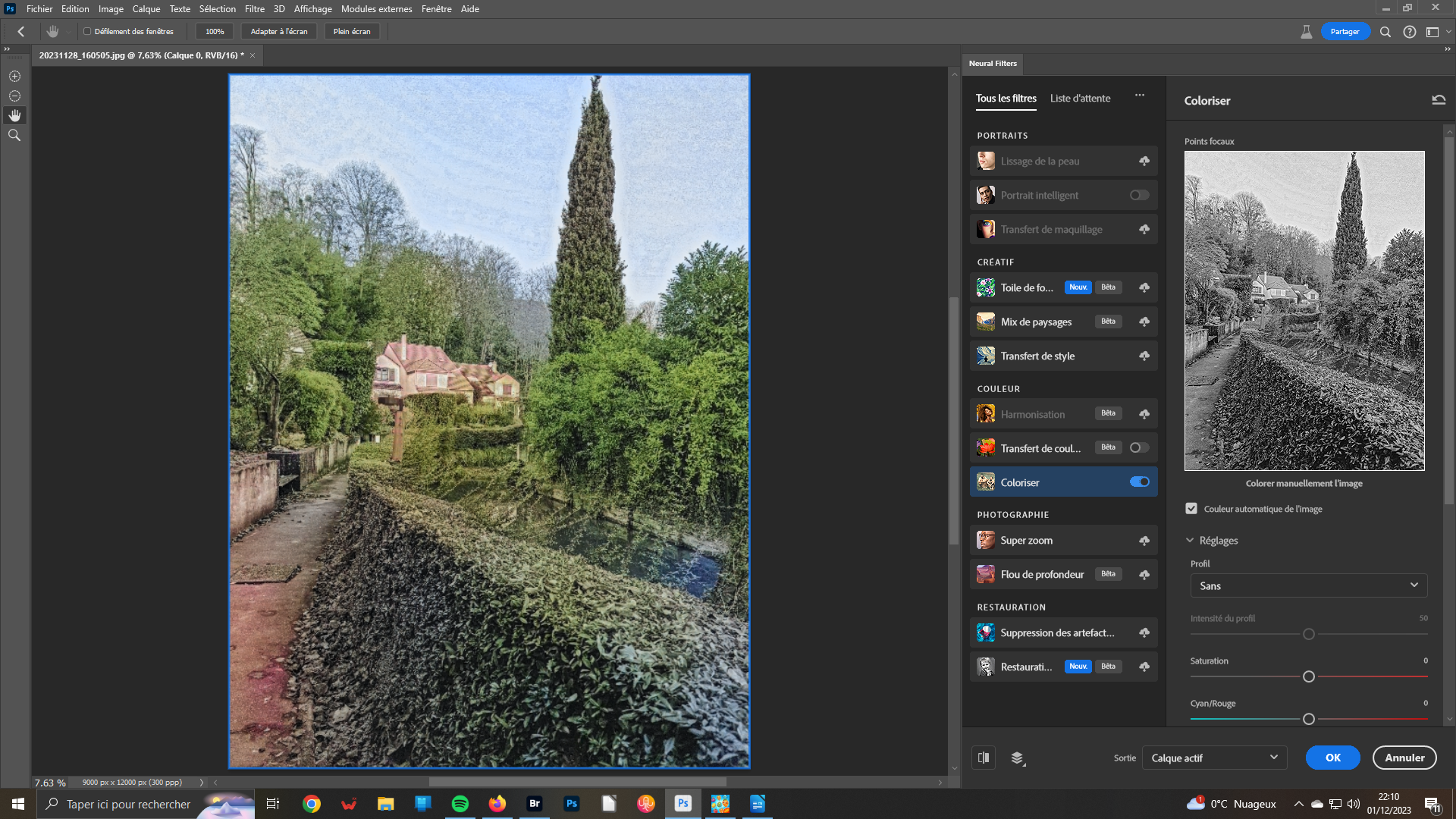 8- Colorisation
8- Colorisation
A droite s’ouvre les panneaux de filtres. 13 possibilités à votre disposition réparties dans 5 thèmes. Choisissez Coloriser l’image du thème Couleur. Attention, pour qu’il soit actif, vous devez cliquer sur le bouton à droite de la ligne concernée. Ce dernier devient bleu tandis que le traitement s’applique automatiquement sur votre image ; Bluffant, non ?
 9- Correction sélective
9- Correction sélective
Dans la barre située juste en-dessous du panneau calques, cliquez sur le bouton Créer un calque de remplissage ou de réglage – c’est plus rapide que l’onglet Réglages. Validez Correction sélective et dans la liste déroulante Couleurs, choisissez le Noir. Vous l’accentuerez dans votre image à la valeur positive 22 %. Et…c’est mieux !!
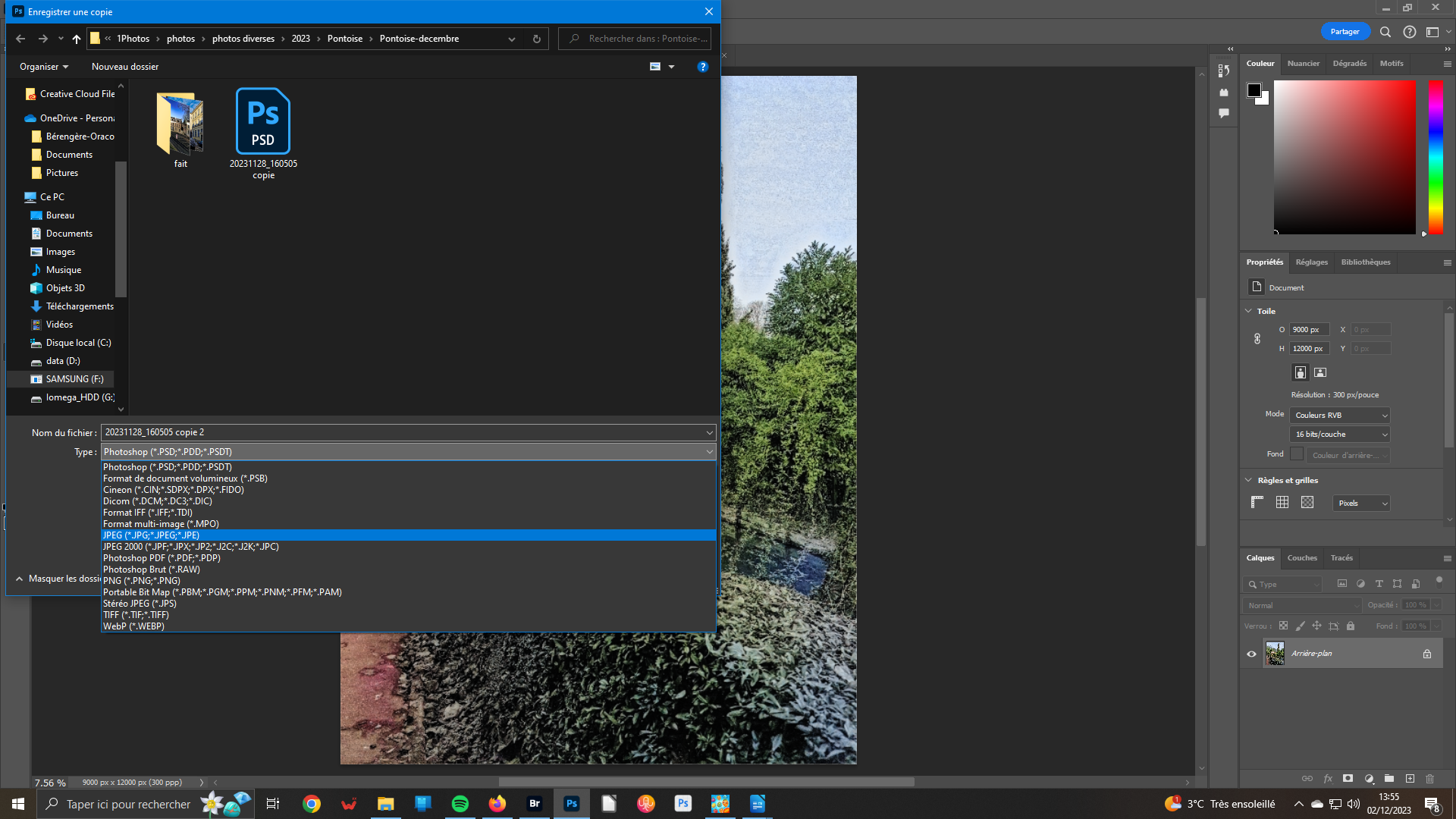 10- Sauvegarder
10- Sauvegarder
Sauvegardez votre travail tel quel pour y revenir ultérieurement. Cliquez Enregistrer sous… du menu Fichier. Pour une diffusion large, le format Jpg est nécessaire. Vous devez Aplatir l’image via le menu Image. Puis, validez la ligne Enregistrer une copie – Alt+Ctrl+S. Dans la fenêtre ouverte, recherchez le fichier Jpg dans la liste déroulante. Sélectionnez et cliquez sur Enregistrer.
Conseils :
– pour bénéficier, et gagner du temps, des nouveautés apportées par les nouvelles versions de Psp, n’hésitez pas à visualiser les tutos offerts à l’ouverture du logiciel. Également, allez sur le site de l’éditeur, est de bonne pratique.
– Si, pour gérer une série d’images au format Jpg, il est intéressant de modifier les préférences de Camera Raw, comme vu au Pas 1, ci-dessus, cela peut devenir gênant pour la suite de votre travail. Aussi, n’oubliez pas de revenir sur ce tableau pour valider la première ligne empêchant les formats Jpg de se retrouver automatiquement dans le plugin Camera Raw.